Win10系統壓縮卷還原的方法
時間:2023-11-13 10:41:04作者:極光下載站人氣:587
win10系統是很多小伙伴都在使用的一款電腦操作系統,在這款系統中我們可以對電腦進行各種個性化設置,例如對電腦中的桌面圖標大小、字體大小以及桌面壁紙、屏保等進行設置。有的小伙伴在使用Win10系統的過程中想要將分出的壓縮卷還原到原本的磁盤中,這時我們只需要先將磁盤右側的新加卷刪除,然后右鍵單擊磁盤,選擇“擴展卷”選項,最后在彈框中點擊確定選項即可。有的小伙伴可能不清楚具體的操作方法,接下來小編就來和大家分享一下Win10系統壓縮卷還原的方法。
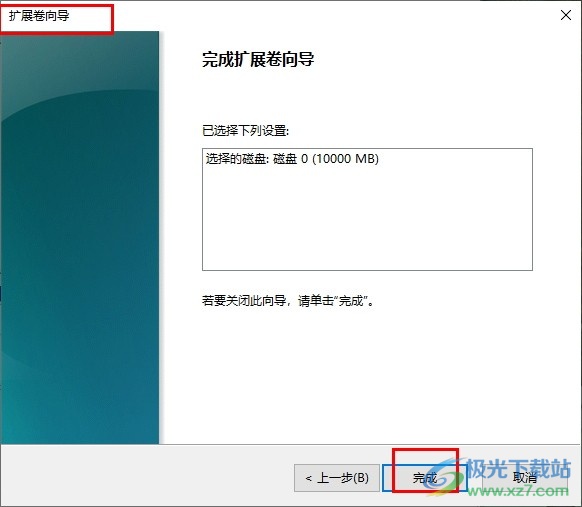
方法步驟
1、第一步,我們右鍵單擊桌面左下角的開始按鈕,然后在菜單列表中選擇“磁盤管理”選項
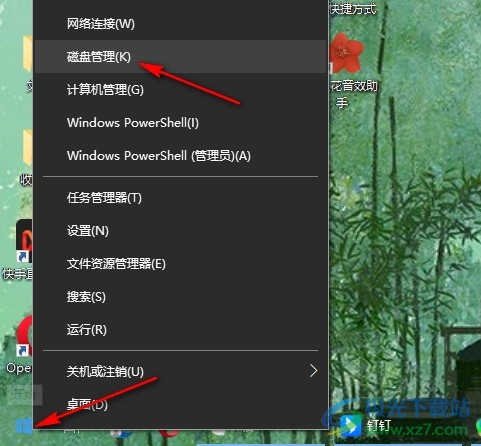
2、第二步,進入磁盤管理頁面之后,我們如果想要將E卷大小恢復到D卷,則我們需要右鍵單擊新加卷E,然后在菜單列表中點擊“刪除卷”選項

3、第三步,刪除了E卷之后,我們在頁面中右鍵單擊D卷,然后在菜單列表中點擊“擴展卷”選項

4、第四步,進入擴展卷向導頁面之后,我們一直點擊下一頁選項,最后點擊完成選項即可

5、第五步,點擊完成選項之后,我們就能看到原本D卷右側的新加卷的大小都恢復到D卷中了

以上就是小編整理總結出的關于Win10系統壓縮卷還原的方法,上述方法中之所以需要將D盤右側的新加卷E刪除,是因為磁盤右側有相鄰字母的卷時,是無法使用擴展卷選項的,想要將新加卷E的內存恢復到D盤中,我們就需要將E卷刪除,在刪除之前我們還需要將E卷中的重要內容進行備份,感興趣的小伙伴快去試試吧。

大小:4.00 GB版本:64位單語言版環境:Win10
- 進入下載
網友評論